苟哥的笔记本
首页
文章归档
关于
文章归档
关于
首页
开发工具
正文
phpstorm 连接mysql数据库
苟哥
2020-02-20 PM
2677℃
0条
## 配置MySQL驱动文件 1、 打开PHPStorm,进入到数据源(Data Source)的配置窗口,如下图: 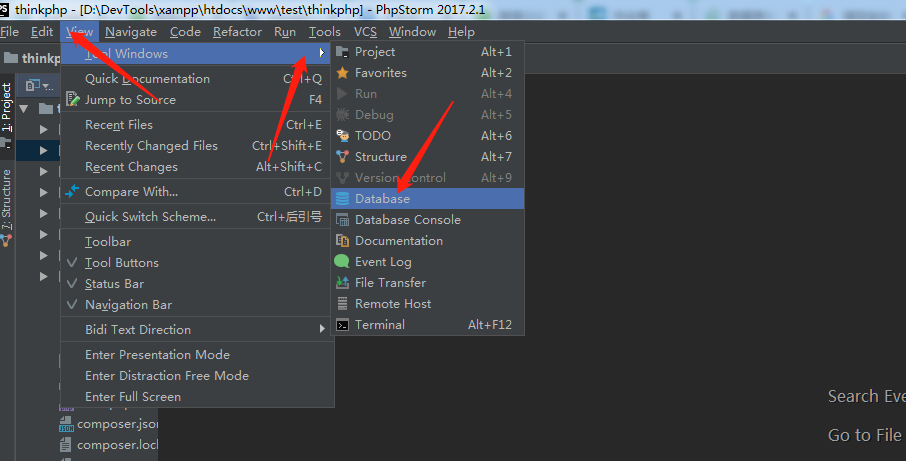 2、 点击左侧栏“Drivers”下的“MySQL”,有两种方式安装驱动文件: - 使用PHPStorm提供的驱动文件,默认是未下载的,此时PHPStorm会帮我们自动下载。如下: 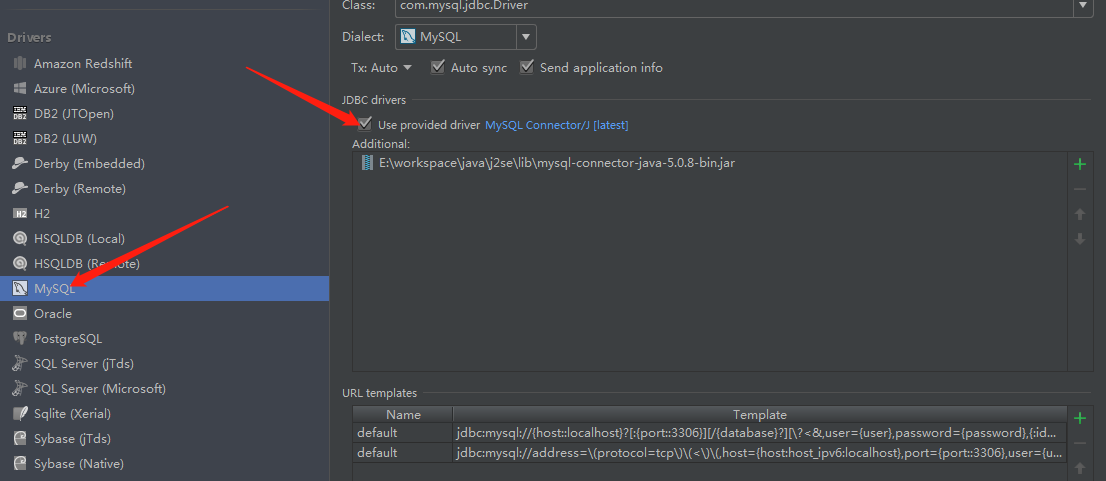 由于访问国外网站,速度非常慢,因此这里推荐使用方法2网盘链接下载。 - 网盘链接:https://pan.baidu.com/s/133KW4mhbbCVcKPDD4hWjPw 提取码:grc0 下载好后,添加这个jar包,如下图: 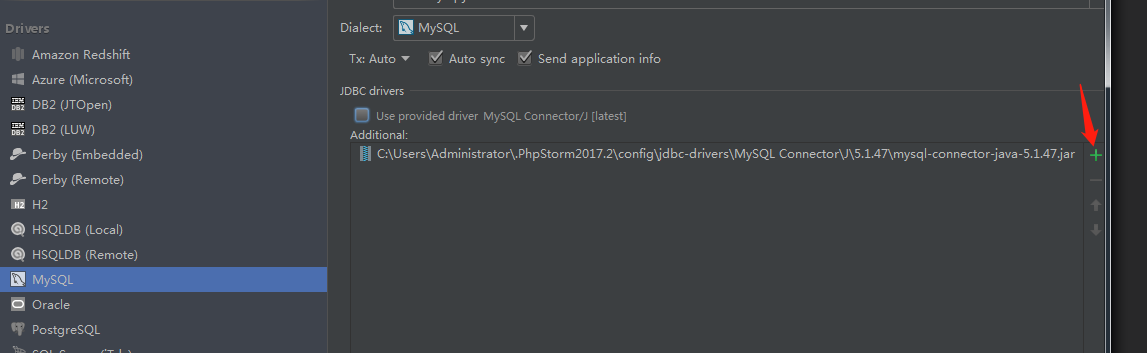 3、 最后点击 “Appply”,保存配置。 ## 新增“Project Data Source” 1、 点击窗口左上角的绿色“+”,并填写对应的数据库连接信息,如图: 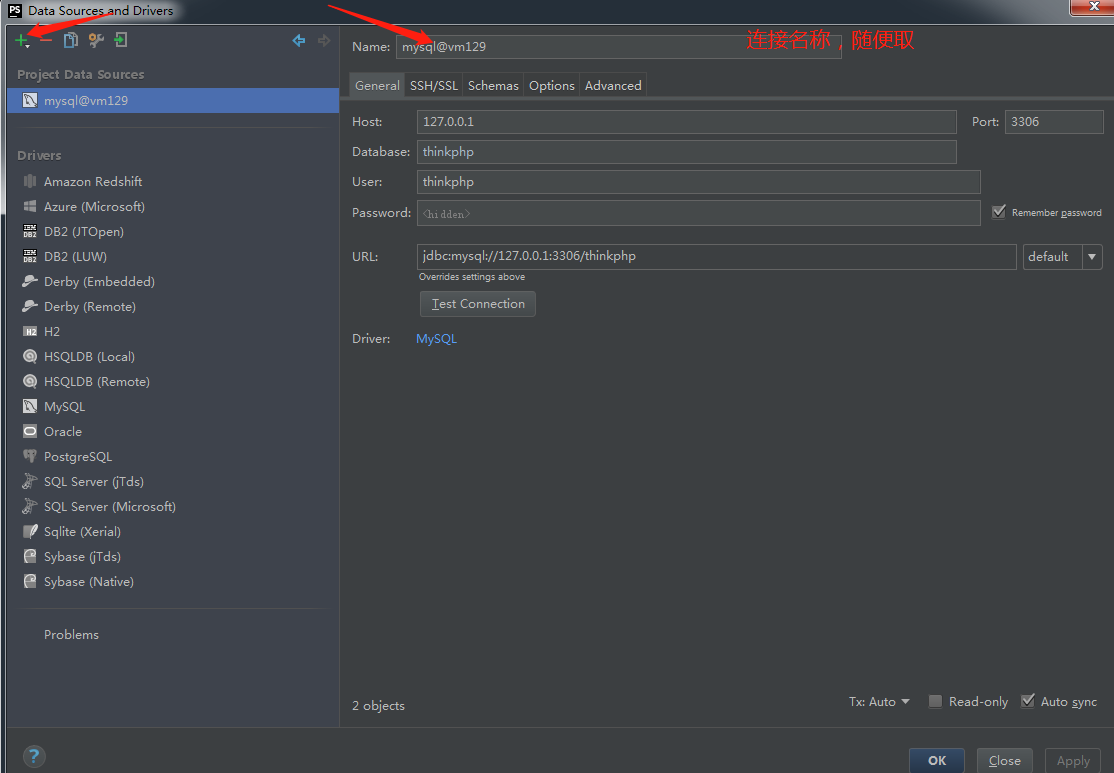 如果是使用ssh方式连接的,还需要配置ssh连接信息: 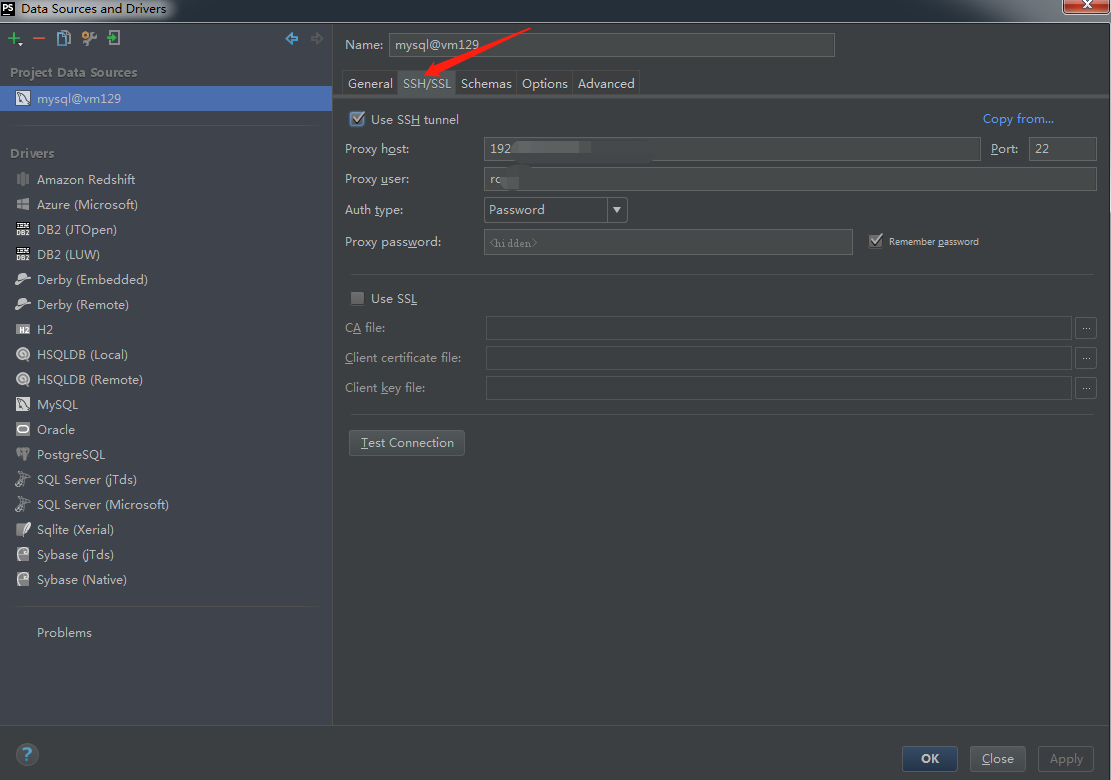 2、 最后点击“Apply”保存配置 ## 测试 配置好后,在PHPStorm的编辑框右侧边可以看到Database管理的快速入口: 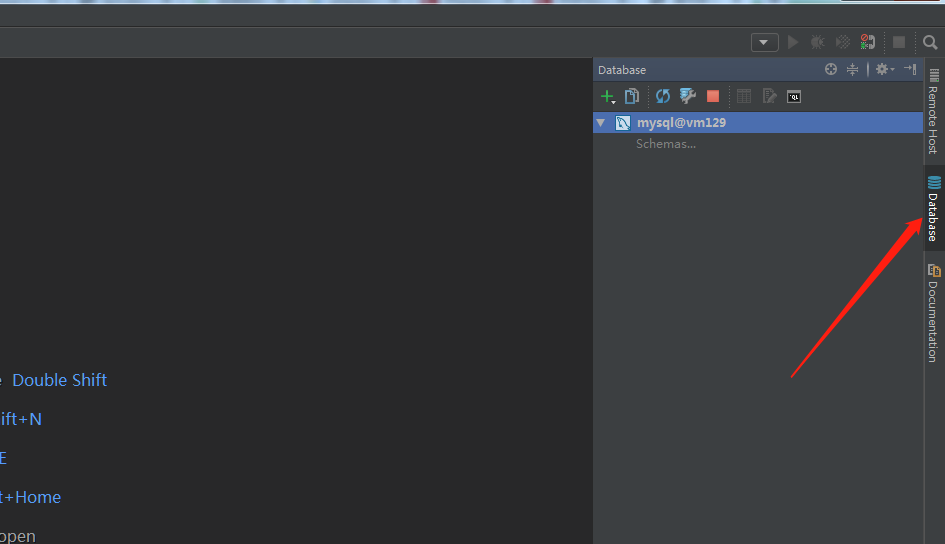 右键刚刚建立的数据连接(我这边是mysql@vm129),打开SQL命令窗口: 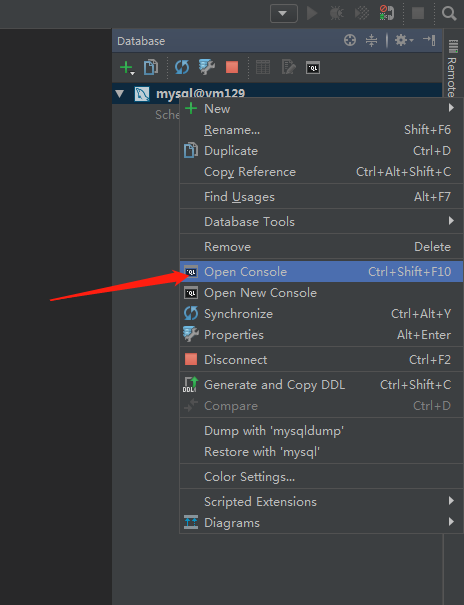 查看当前数据库所有表,执行: ```sql SHOW TABLES; ``` 编辑器下方窗口会罗列出当前数据库的所有表: 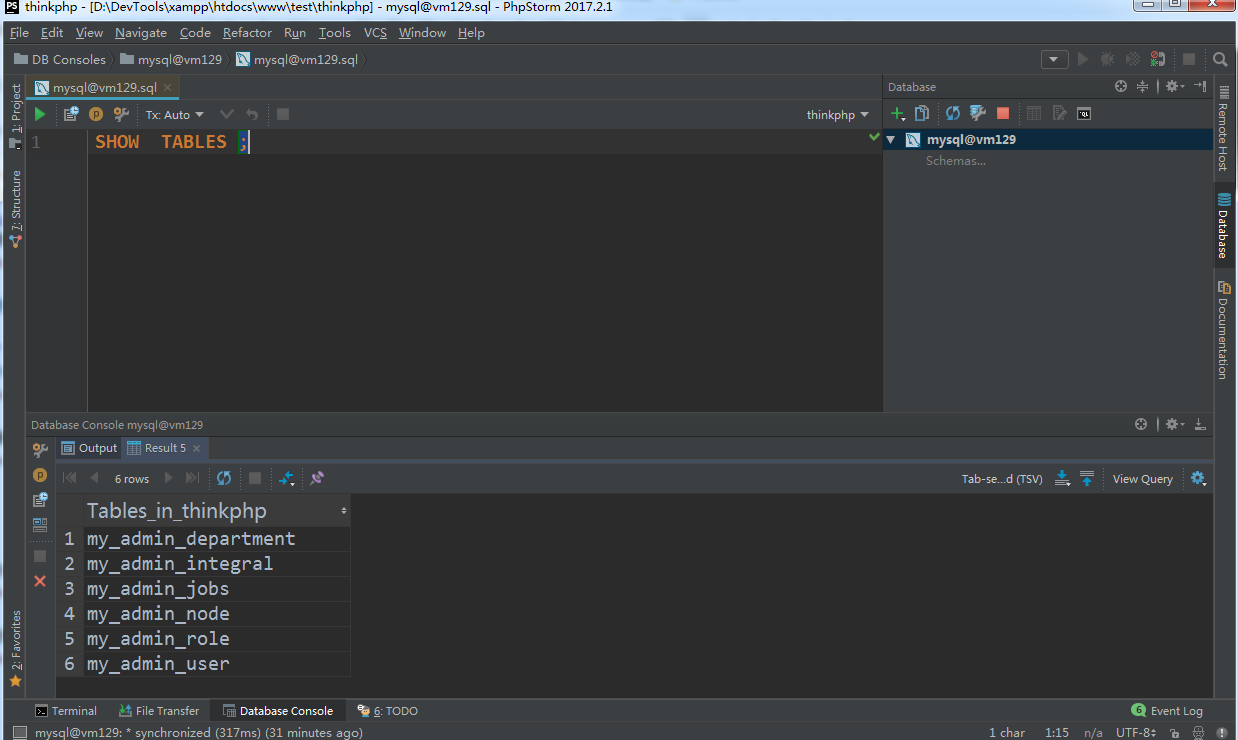
标签:
PHPStorm连接MySQL
非特殊说明,本博所有文章均为博主原创。
如若转载,请注明出处:
http://www.i366211.com/archives/112/
上一篇
VM虚拟机上安装Centos7
下一篇
性能测试之并发用户数的估计
取消回复
评论啦~
提交评论
栏目分类
软件安装
10
开发工具
8
算法
2
测试
1
架构
3
填坑记
2
开源
6
科普
6
私域
2
读书笔记
4
编程
48
运营
3
管理
1
标签云
算法
C程序设计语言
C语言
Java
mysql
PHP
ffmpeg
golang
VueJs
脚手架
VueJs实战项目
Intellij IDEA
Centos7
Hyperf
抖音运营
杰克韦尔奇
跌荡一百年
生成海量测试数据
企业管理
习题2-3
习题2-4
习题2-6
异常分类
File
习题2-7
习题2-8
习题2-9
习题3-3
习题3-4
习题3-5
友情链接
申请
SaaS引擎
机器人框架
京东捡漏